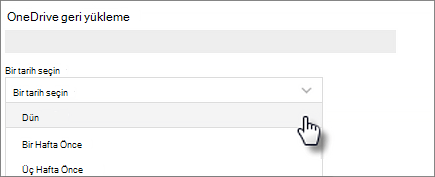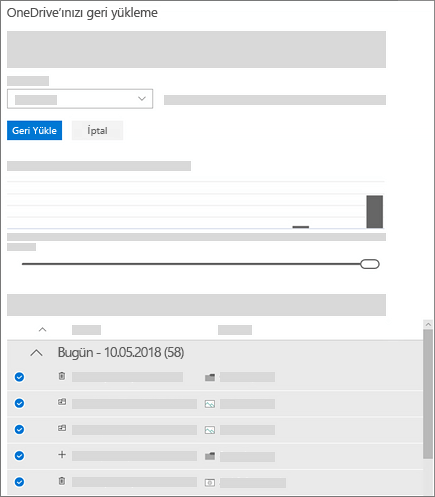Birçok OneDrive dosyanız silinmişse, üzerine yazılırsa, bozulursa veya kötü amaçlı yazılımdan virüs bulaştığında tüm dosyanızı OneDrive önceki bir zaman için geri yükleyebilirsiniz. Dosyaları geri yükleme, Microsoft 365 abonelerinin son 30 gün içinde dosya ve klasörlerde ortaya çıkan tüm eylemleri geri almasına yardımcı olur.
not: Microsoft 365'a abone değil veya tek tek dosyalarla ilgili sorunları tek tek düzeltmek için silinmiş dosyaları geri dönüşüm OneDrive geri yükleyebilir veya dosyanın önceki bir sürümünü geri
yükleyebilirsiniz. Belge kitaplığında sharepoint Microsoft Teams, belge
kitaplığını geri yükleyebilirsiniz.
not: bu videoda kişisel OneDrive, ancak bir iş veya okul hesabıyla da oturum açın. Adımları aşağıdaki bölümde bulabilirsiniz.
onedrive‘ı önceki bir zamana geri yükleme
Çalışmanızı geri OneDrive için daha fazla yardım Microsoft 365. aksi takdirde, aşağıdaki adımları izleyene kadar bu makaleye yeniden yönlendirildiysiniz.
- OneDrive web sitesi'ne gidin. (doğru hesap ile oturum açtığınızdan emin olun.)
- Oturum adısanız:
- Sayfanın üst kısmında Microsoft 365 aboneliği olan kişisel bir hesapta ayarlar >seçenekleri'nive ardından sol gezinti bölmesinden OneDrive'i seçin.
- Bir iş veya okul hesabı için ayarlar >geri yükleme'yi OneDrive.
Not: aboneliğinizi geri OneDrive seçeneği, iş veya okul için OneDrive veyamicrosoft 365 deneyiminde kullanılamaz.
- Geri yükleme sayfasında, açılan listeden dün gibi bir tarih seçin veya özeltarih ve saat öğesini seçin. dosyalarınızı otomatik fidye amaçlı yazılım algılamasının ardından geri yüklüyorsanız, sizin için önerilen bir geri yükleme tarihi girilir.
- Geri almak istediğiniz son etkinlikleri gözden geçirmek için etkinlik grafiğini ve etkinlik akışını kullanın.
Günlük etkinlik grafiği, son 30 gün boyunca her gün için dosya etkinliklerinin hacmini gösterir. Bu uygulama size zaman içinde etkinlik OneDrive genel bir bakış sağlar ve olağan dışı etkinlikleri tanımlamanıza yardımcı olabilir. Örneğin, OneDrive kötü amaçlı yazılımdan etkilenmişse, ne zaman olduğunu bakabilirsiniz.
Etkinlik akışı, dosya ve klasör işlemlerini tek tek ters kronolojik sırayla gösterir. Önceki günleri görmek için aşağı kaydırabilir veya belirli bir güne hızlıca gitmek için günlük etkinlik grafiğinin altındaki kaydırıcıyı hareket ettirebilirsiniz.
ipucu: o gün için etkinlikleri göstermek veya gizlemek için etkinlik akışındaki her günün yanındaki genişletme ve daraltma okunu kullanın.
- Özel tarih ve saat'iseçtiysanız, geri almak istediğiniz en erken etkinliği seçin. Bir etkinlik seçildikten sonra bu etkinlikten sonra gerçekleşen diğer tüm etkinlikler otomatik olarak seçilir.
not: geri yükle'yiseçmeden önce geri almak istediğiniz tüm etkinlikleri gözden geçirmek için etkinlik akışında en üstüne kaydırın. Etkinlik grafiğinde bir gün seçildiğinde, akışta daha yeni etkinlikler gizlenir, ancak bir etkinlik seçildiğinde bunlar hâlâ seçilir.
- Dosyanızı geri yüklemek için hazır OneDrive'ı seçin. bu eylem, seçtiğiniz tüm etkinlikleri geri alabilir.
OneDrive'ınız, seçtiğiniz ilk etkinlik öncesindeki durumuna geri yüklenir.
not: az önce yaptığınız geri yükleme konusunda fikrinizi değiştirirseniz, dosyaları geri yükleme'yi yeniden çalıştırıp az önce yaptığınız geri yükleme eylemini seçerek geri yüklemeyi geri alabilirsiniz.
sınırlamalar ve sorun giderme
- Sürüm geçmişi kapalı olduğunda, dosyaları geri yükleme dosyaları önceki bir sürüme geri yüklemez. Sürüm oluşturma ayarları hakkında bilgi için bkz: Liste veya kitaplık için sürüm oluşturmayı etkinleştirme ve yapılandırma. Dosyaları geri yükleme, OneDrive'ı geri yüklemek için sürüm geçmişini ve geri dönüşüm kutusunu kullanır, bu yüzden bu özelliklerin tabii olduğu aynı sınırlamalara tabidir.
- Silinen dosyalar, el ile silinerek veya geri dönüşüm kutusunu boşaltarak sitekoleksiyonu geri dönüşüm Kutusu'dan kaldırıldıktan sonra geri yükleyememektedir. Site sharepoint yöneticisi bu silinmiş öğeleri görüntüp geri yükleyebilir.
- Albümler geri yüklenir.
- Sildikten sonra bir dosya veya klasörü karşıya yüklersanız, dosyaları geri yükleme bu dosya veya klasör için geri yükleme işlemi atlar.
- Bazı dosya veya klasörler geri yüklenemezse, hataları yakalamak için onedrive‘ınızın kök klasöründe bir günlük dosyası oluşturulur. Dosya adı, "restorelog" ile başlar ve ardından bir kimlik (örneğin, RestoreLog-e8b977ee-e059-454d-8117-569b380eed67.log) başlar. Oluşabilecek sorunları gidermek için günlük dosyasını destek ekibimizle paylaşabilirsiniz.
Kaynak